欢迎使用Small PDF转换成WORD转换器,这里为您提供SmallPDF转换器最新资讯以及SmallPDF转换器 相关基础教程、使用技巧、软件相关知识、软件激活、升级及常见问题等帮助。
发布时间:2024-09-30 09:11:35
在当前的智能化办公时代,PDF作为一种广泛使用的文件格式,因其跨平台、保持文档格式一致性等特性而备受青睐。然而,在某些场景下,如分享到社交媒体、嵌入到演示文稿或仅需要文档中的某部分图像时,将PDF转换为图片形式成为了一个常见的需求。那么,该怎么将PDF转换成图片呢?请不要担心,下面有六个值得手动尝试的转换方法,一起来看下吧。

一、选择截图操作
目前像PDF转换成图片的操作,建议您直接采用截图软件是最简便的策略。以Windows为例:选择快捷键“Win+Shift+S”便能启动截图功能,随后可定制截取区间。此外,此方法尤为适用于仅需截取PDF特定几页的场景,操作简便快捷,无需额外安装软件。不过,该技术存在局限性,尤其是在处理较多页面或大PDF文件时,截图操作变得繁琐。此外,截图质量可能因屏幕分辨率而降低清晰度。因此,若对图像质量有高要求或页面数量众多,此方法可能并非最佳选择。

二、选择在线网页
其次,如果您觉得截图操作繁琐或对图像质量有更高期待,不妨试用在线图片转换服务。目前,网络上众多免费PDF至图片转换工具可供选择,多数工具还提供批量转换,支持一次上传多文件,实现多图快速转换极具便利性。尽管在线工具应用便捷,但仍存在一些局限性。一方面,对于庞大或含敏感信息的PDF文件,向第三方平台上传可能引发安全疑虑。另一方面,尽管某些工具提供免费服务,但可能伴随使用限制,如每日文件转换数量上限或转换图像带有水印。因此,若频繁需处理大批量文件且对隐私与质量要求严格,建议寻求替代方案。
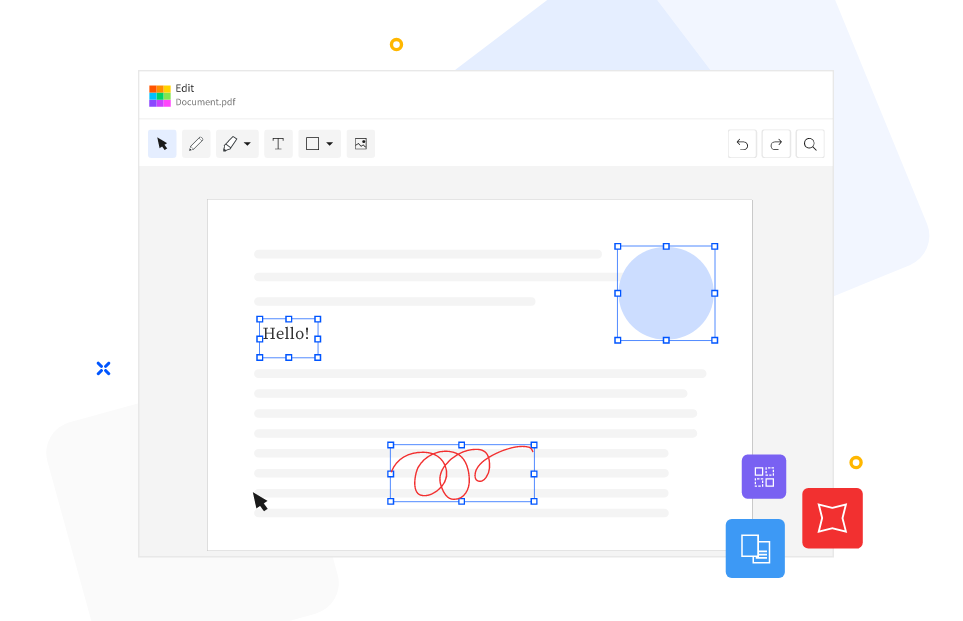
三、选择专业程序
如果我们只需要PDF中的某一页内容,就需要将这一页单独提取出来并保存为一张图片,这样不仅方便了分享和保存,同时也能够保护文档的完整性,因为图片文件无法被轻易修改。所以,如果说您对于转换的效果要求比较好,那么这个时候可以选择专业程序来完成,例如:SmallPDFer这款。
具体转换操作:
步骤1、将这边需要使用到的“SmallPDFer”软件安装在电脑的桌面上,等安装好以后就能够直接的打开来进行使用了,在这个软件的主界面中点击“PDF转文件”功能,高功能里面是能够将PDF格式转换成Word、PPT、图片等格式的。等待软件直接的进入到了内页当中之后,在点击左边功能列表当中的“PDF转图片”功能,然后再点击界面左上角的“添加文件”按钮,将需要转换的PDF文件统一的上传到软件里面。
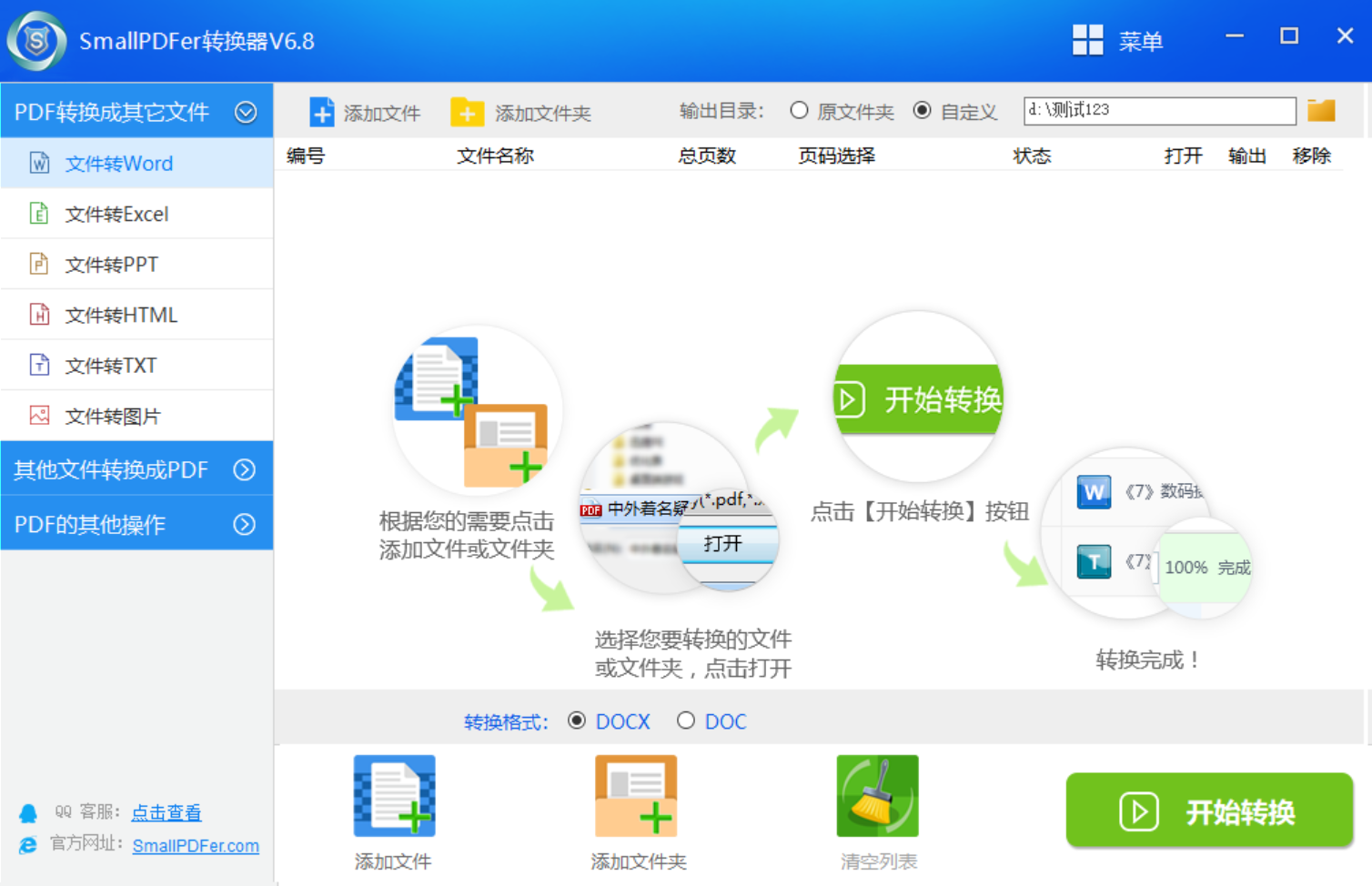
步骤2、需要转换的PDF文件全部添加好之后,设置一下转换之后的文件格式,这边默认选中的格式是“JPG、PNG”等。最后,直接点击界面右上角的“开始转换”按钮,让软件启动转换程序,等转换的操作完成了以后是会保存在输出目录当中的。也就是在转换进度条为100%之后,可以直接在转换的目录下查看具体的效果。
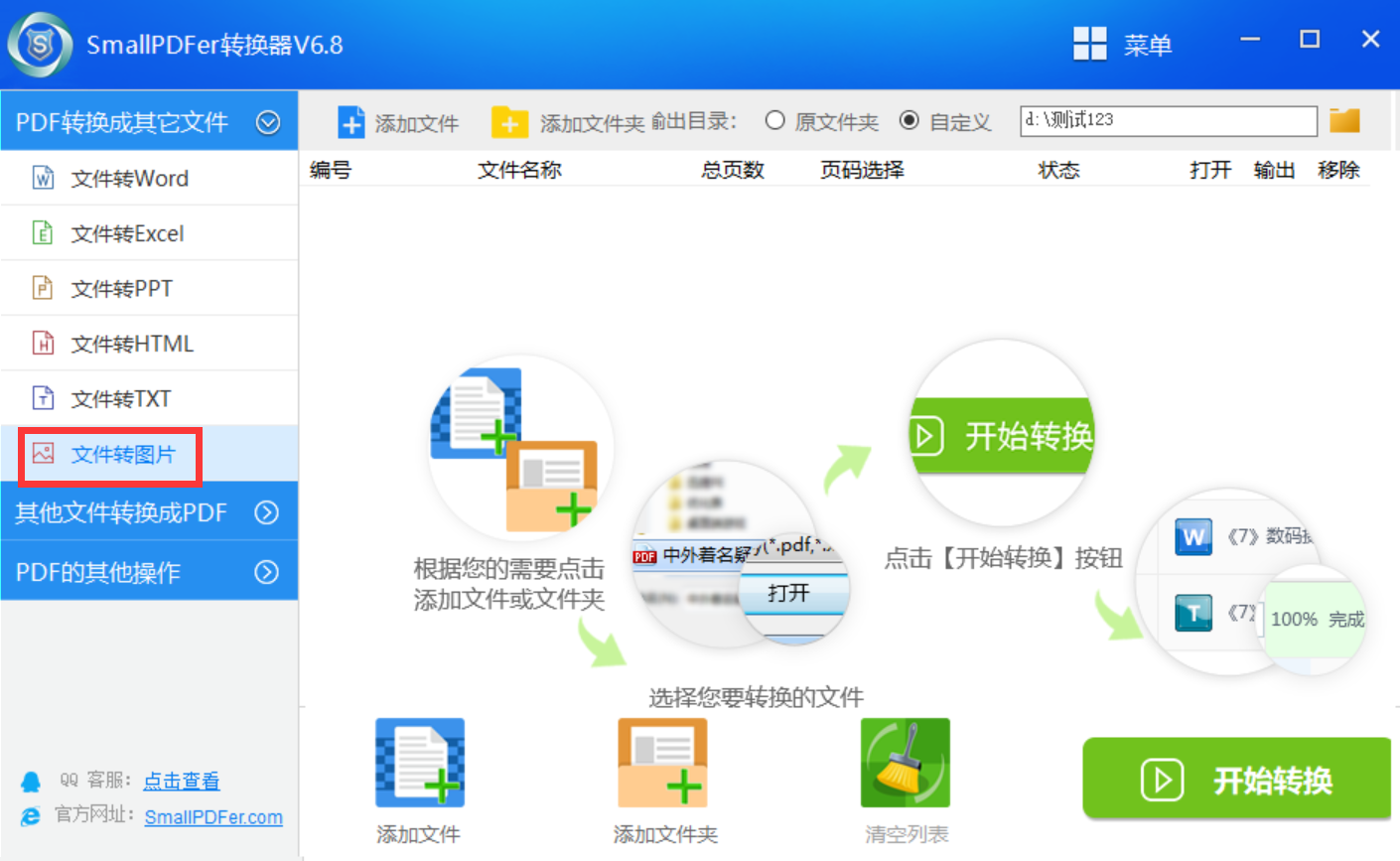
四、选择手机应用
此外,您如果常需在手机上进行PDF文件处理,建议使用操作简便的PDF至图片转换应用。这些应用便捷易用,仅需打开并挑选目标的PDF文件,选择目标图片格式,点击转换即可迅速完成具体的操作。多数还支持批量文件转换,让您一键上传多PDF文件,一次性生成多张图片极大地提升效率。然而,手机APP运用中存在若干局限。一方面,虽然部分APP提供免费服务,但通常附加使用限制,例如每日文件转换限额或生成水印。另一方面,相较于电脑软件,APP转换效率常显不足,尤其在处理大量文件时,所以耗时是比较长的。因此,若需高频或高速转换文件,建议寻求替代方案。
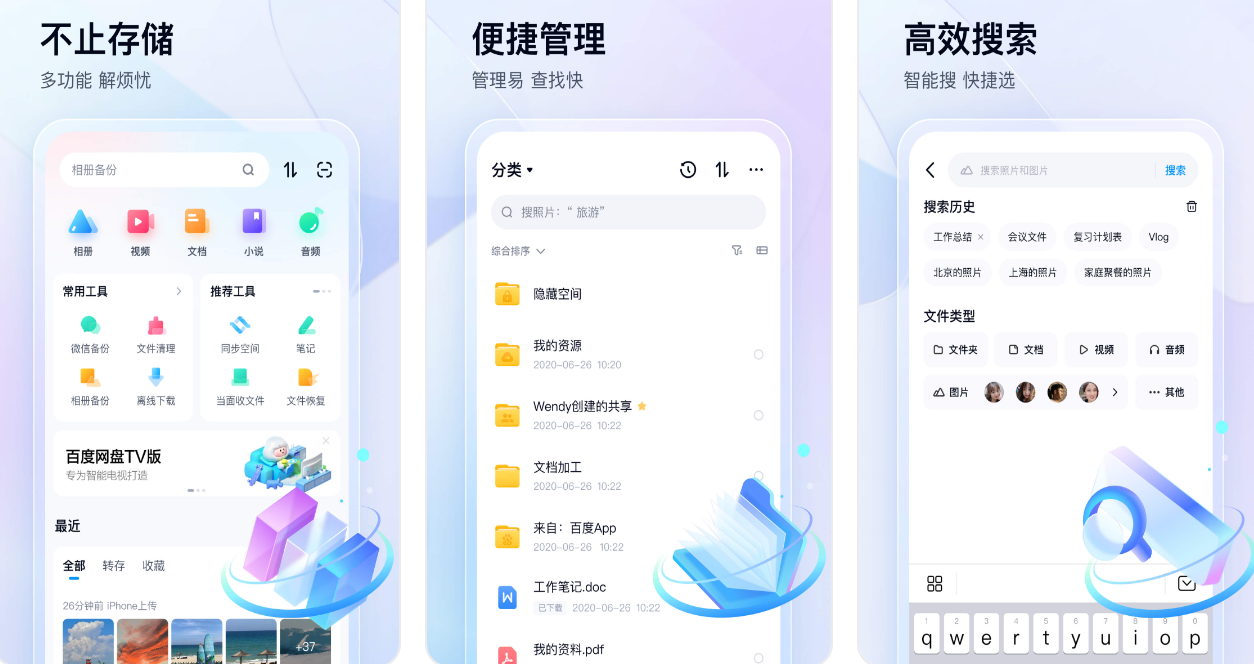
五、选择命令脚本
当然对于热衷技术或需频繁转换PDF至图片格式的用户,Python脚本提供了一种便捷的解决方案。利用如PyMuPDF、pdf2image等高效库,可轻松实现批量转换,速度快且能够让图片保真度高。此方法尤其适合处理大量PDF文件的用户,对技术爱好者而言实为福音。不过,该技术存在局限性,要求具备基本编程知识。对编程不熟练者,可能需投入时间掌握Python技能。此外,使用该技术还需安装特定Python库,可能涉及依赖性问题,需细致处理。
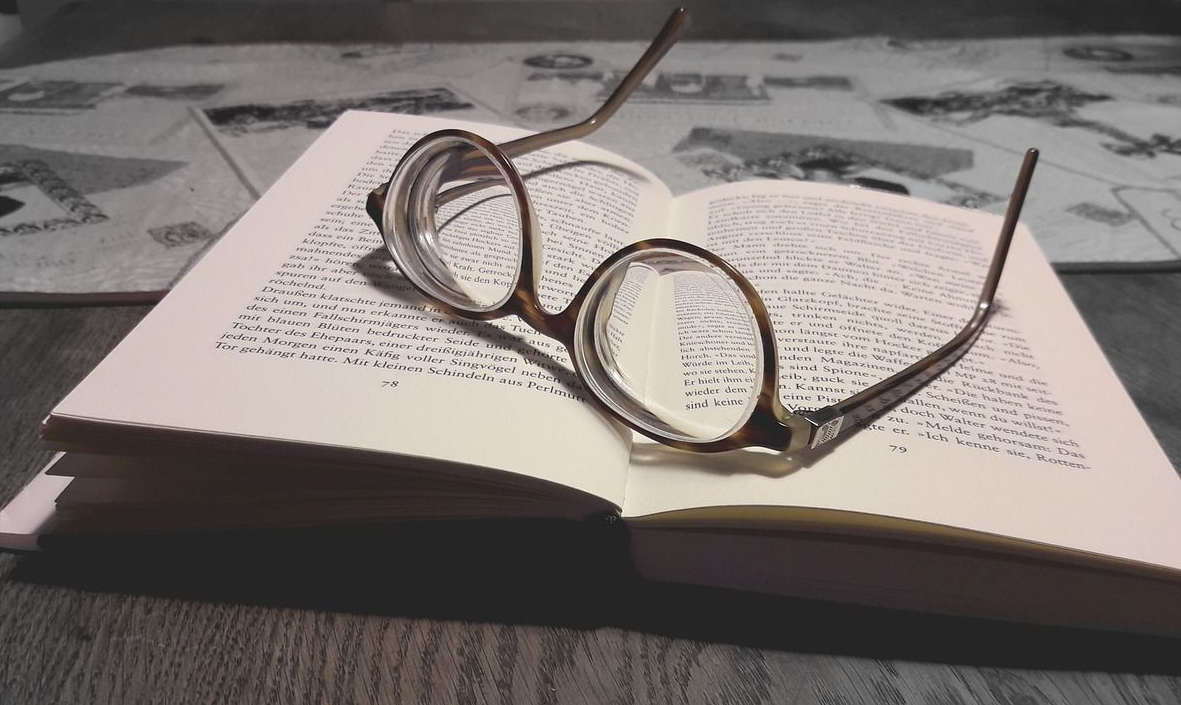
六、选择阅读工具
除了上面分享的五个方法以外,多数PDF阅读器内置图片导出功能,例如:Foxit Reader和Sumatra PDF。这类工具普遍免费且易用。用户只需打开PDF文档,通过“文件”菜单选择“导出为图片”,指定格式并导出,便可轻松完成。导出图片质量佳,支持批量处理,特别适合偶尔进行PDF转图的用户。然而,该阅读器在转换功能方面可能不及Adobe Acrobat全面,部分高级特性可能无法实现。此外,若您须频繁处理大量文件或对图像品质有高标准,推荐评估其他专业级转换软件。

对于将PDF转换成图片的六个操作方法,小编就为大家分享到这里了,希望您在看完之后所遇到的问题都能够被完美地解决。最后总结一下:与PDF相比,图片的加载速度更快,可以直接打开查看这无疑节省了大量时间。因此,将PDF转换为图片是非常必要的,它能够满足我们在日常办公中的多种需求。另外,看了这么多转换的好处,如果说您还在被类似的问题困扰着,不妨选择其中一到两个适合自己的方法手动一试。温馨提示:如果您在使用SmallPDFer这款软件的时候遇到问题,请及时与我们联系,祝您PDF转换成图片操作成功。